WordPressでは、クイックドラフトは、コンテンツエディターを開かずに素早く新規投稿を作成するために使用できるWordPressウィジェットです。
WordPressの以前のバージョンでは、この機能はQuickPressと呼ばれていました。
新しい投稿に素早く取り掛かったり、アイデアを忘れないうちに書き留めたりする必要がある場合は、クイックポストが簡単です。
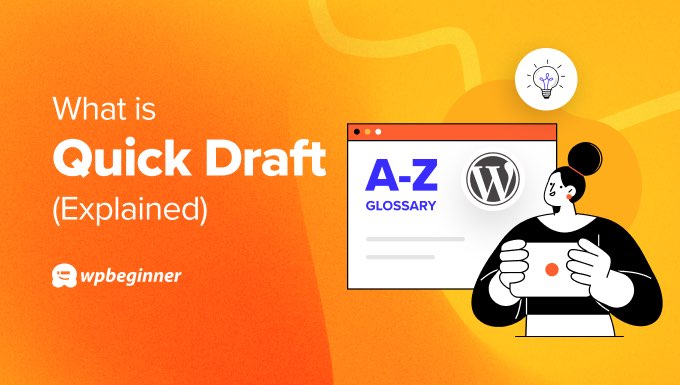
クイックドラフトとクイックプレスの違いは?
クイックドラフトとクイックプレスはどちらもダッシュボードウィジェットで、コンテンツエディターを開かなくてもWordPressサイトの新規投稿を素早く作成することができます。
QuickPressウィジェットが最初に登場し、後にQuick Draftウィジェットに取って代わられた。
クイックプレスは、WordPress 2.5から3.6までのダッシュボードにありました。下のスクリーンショットを見ると、この機能でタイトルを入力し、メディアファイルを追加し、テキストを入力し、タグを追加できることがわかる。その後、投稿を下書きとして保存したり、すぐに公開したりすることができる。
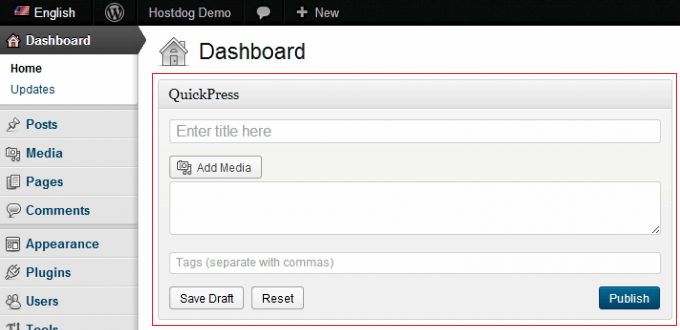
この機能は2010年8月から2014年8月の間にWordPressから消えた。
その後、WordPress 4.3では、クイックドラフトウィジェットがダッシュボードに追加され、クイックプレスと同様の機能を提供するようになった。よりシンプルなインターフェースで、簡単な投稿を作成・保存することができますが、直接公開することはできません。
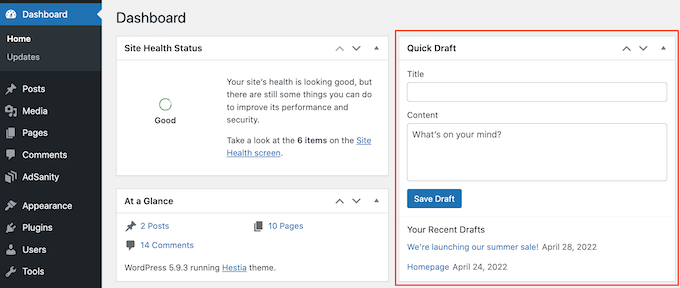
クイックドラフトを使って新規投稿を作成する方法
多くのユーザーはWordPressのクイック下書きウィジェットを使うことはありません。WordPressのブロックエディターは、SEOに最適化された整形されたコンテンツを作成するのに適したツールです。
しかし、クイックドラフトを使えば、後でブロックエディターで仕上げる投稿を素早く始めることができます。
タイトルとコンテンツを入力するだけです。投稿にフォーマットを追加することはできません。
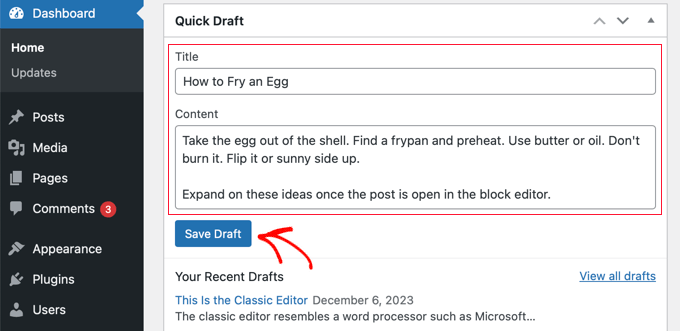
入力が終わったら、「下書きを保存」ボタンをクリックします。
引き続きコンテンツを作成する準備ができたら、「投稿」セクションから開くことができます。
WordPressダッシュボードで最近の下書きを見つける方法
クイックドラフトツールを使って作成した下書き投稿が、WordPress管理エリアの「投稿」セクションにすぐに表示されないことがあります。しかし、WordPressダッシュボードで最近作成された下書きを見つけることができるはずです。
サイドバーの「ダッシュボード」をクリックすると、クイックドラフトのボックスが表示されます。その下に最新の下書きがすべて表示されます。
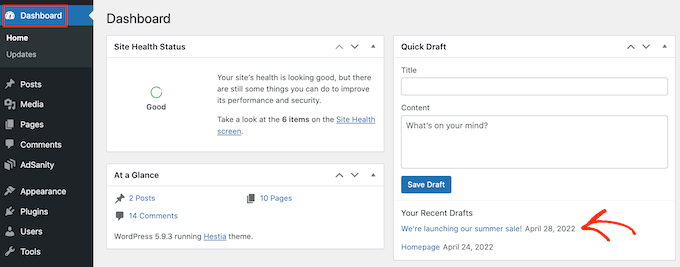
下書きの青いタイトルをクリックすると、作業を続けることができます。
WordPressダッシュボードでクイックドラフトの表示・非表示を切り替える方法
WordPressダッシュボードにクイックドラフトウィジェットが表示されていない場合は、ページ右上の表示オプションタブをクリックして表示させることができます。
クイック下書き」チェックボックスをクリックすると、ウィジェットが表示されます。
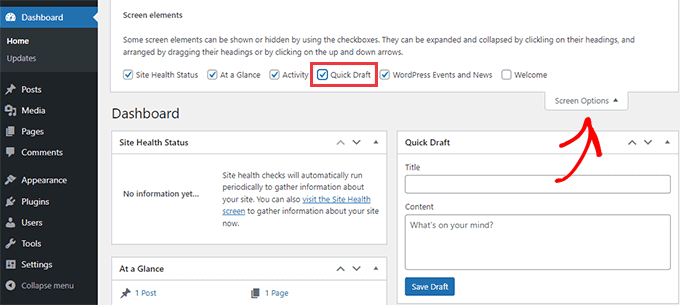
クイックドラフト」ウィジェットを非表示にするには、同じ手順で「クイックドラフト」ボックスのチェックを外すだけです。
この投稿がWordPressのクイックドラフトについてより詳しく知っていただく一助となれば幸いです。また、WordPressの便利なTipsやトリック、アイデアに関する関連投稿は、以下の「Additional Reading」リストをご覧ください。
If you liked this article, then please subscribe to our YouTube Channel for WordPress video tutorials. You can also find us on Twitter and Facebook.




